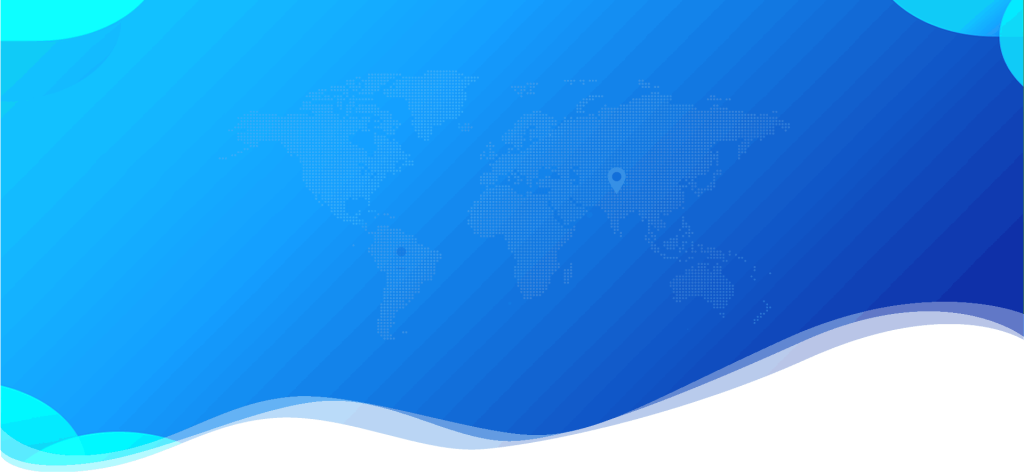在全球化的今天,跨语言交流变得越来越频繁。GPT翻译器作为基于人工智能技术的新一代翻译工具,正在改变我们的沟通方式。本文将详细介绍几种主流的GPT翻译器及其使用方法,帮助您选择最适合自己的翻译工具。
一、GPT翻译器的核心优势
GPT翻译器提供三种模式:翻译、润色和总结,支持55种不同语言的相互翻译、润色和总结功能1。相比传统翻译工具,GPT翻译器具有以下特点:
二、主要的GPT翻译器工具
1. OpenAI Translator(浏览器插件和桌面应用)
这是目前最受欢迎的GPT翻译工具之一,基于ChatGPT API的划词翻译浏览器插件和跨平台桌面端应用1。
主要功能:
- 划词翻译
- 全文翻译
- 支持词汇本,以及支持基于词汇本中的单词生成记忆辅助1
- 支持自定义翻译文本
安装使用步骤:
浏览器插件版:
- 前往浏览器插件商店搜索”OpenAI Translator”
- 点击浏览器插件列表中的OpenAI Translator图标,将获取的API KEY输入到弹出的配置界面中1
- 刷新浏览器页面即可享受流畅的翻译体验1
桌面应用版(macOS示例):
- 下载对应系统版本的安装包
- 双击安装包,将应用拖入Applications文件夹
- 首次打开可能需要在系统设置中允许运行
- 配置API密钥后即可使用快捷键进行划词翻译
2. GPT Translate手机应用
GPT Translate应用是一个先进的语言工具,利用人工智能的力量在不同语言之间提供无缝和准确的翻译。它结合了尖端的语言处理算法和机器学习模型,确保为用户提供高质量的翻译2。
使用方式:
- 在Google Play或App Store搜索”GPT Translate”
- 下载安装后打开应用
- 选择源语言和目标语言
- 输入或粘贴需要翻译的文本
- 点击翻译按钮获取结果
3. Chrome插件GPTranslate
这是一个轻量级的Chrome浏览器翻译插件。
使用方法:
- 选中文本右键菜单”GPT帮我翻译” > “翻译为中文”/”翻译为英文”,翻译选中文本
- 图片上右键菜单”翻译图片为中文”,可将图片中文字翻译为中文
- 快捷键 Cmd/Ctrl + M 翻译为中文
三、实际使用场景演示
场景一:网页阅读翻译
当您浏览外文网站时:
- 选中需要翻译的文字
- 使用快捷键或右键菜单调出翻译
- 翻译结果会以悬浮窗形式显示
- 可以选择将翻译结果复制或进一步编辑
场景二:文档翻译
对于需要翻译整篇文档的情况:
- 打开GPT翻译器的文档翻译功能
- 上传或粘贴原文档内容
- 选择目标语言
- 点击翻译,等待处理完成
- 下载或复制翻译后的内容
场景三:旅行对话翻译
ChatGPT翻译AI,翻译快速精准无比3,特别适合旅行场景:
四、高级功能与技巧
1. 自定义翻译设置
大多数GPT翻译器都支持自定义设置:
- 翻译风格:您甚至可以自定义翻译或将语言翻译成不同的语调,例如专业、友好、正式、有趣4
- 专业术语处理:可以设置专有名词不翻译或使用特定译法
- 翻译模式选择:根据需要选择快速翻译或高质量翻译模式
2. API配置技巧
对于需要配置API的翻译器:
- 建议使用专用的API密钥
- 设置合理的请求频率限制
- 定期检查API使用量,避免超额
3. 批量翻译功能
部分高级版本支持:
- 批量翻译。同时翻译多个幻灯片或表格单元格 – 一键翻译整个文档、整个表格和幻灯片4
五、常见问题解决
Q1:翻译结果不准确怎么办?
- 尝试提供更多上下文
- 使用润色功能进行二次处理
- 切换不同的翻译模型
Q2:无法使用快捷键?
- 检查系统权限设置
- 确认快捷键没有冲突
- 重新安装或更新插件
Q3:翻译速度慢?
- 检查网络连接
- 选择就近的API服务器
- 避免翻译过长的文本
六、选择适合您的GPT翻译器
不同的GPT翻译器适合不同的使用场景:
- 日常网页浏览:推荐使用浏览器插件版本,轻量快捷
- 专业文档翻译:推荐使用桌面应用版本,功能更全面
- 移动场景:推荐使用手机APP版本,随时随地可用
- 开发集成:推荐使用开源版本,可以自定义开发
总结
GPT翻译器正在革新我们的语言交流方式。通过最新的人工智能技术,我们不仅在翻译词语,还确保了本质、情感和语境的传递。在这个全球互联的时代,让我们庆祝语言的美丽和多样性,使用最好的人工智能让每一次互动更有意义,每一次连接更加深刻2。
选择合适的GPT翻译器,让语言不再成为您探索世界的障碍。无论是学习、工作还是旅行,GPT翻译器都能成为您的得力助手。开始使用吧,体验AI带来的翻译革命!